Apple pruža pristup svojim uslugama i trgovinama u mnogim zemljama širom svijeta, ali njihov popis, kao i količina sadržaja u svakoj zemlji razlikuje se. U Rusiji, Ukrajini i drugim zemljama ZND-a slobodno možete kupiti aplikacije, filmove i glazbu, koristiti većinu Appleovih usluga, ali ne i sve. Apple Apple ID i dalje ima prednosti u odnosu na one regionalne. U ovom članku ćemo ih pogledati, a također vam reći kako besplatno dobiti američki račun i koristiti maksimalno Apple uređaje.
Što je US ID za Apple?
Naravno, najvažnija prednost američkog računa je pristup American App Storeu, u kojem se aplikacije i igre pojavljuju ranije, a raspon je širi, uključujući ekskluzivne sadržaje koji su nedostupni u našoj zemlji. Osim toga, tu su i iTunes Radio i druge glazbene usluge poput Spotify, Rdio, koji ne rade na teritoriju Ruske Federacije (ograničenje se može zaobići putem proxy poslužitelja, ali ne možete bez aplikacija, a oni se nalaze samo u US App Storeu). Ovdje također možete uključiti mogućnost besplatne instalacije plaćenih aplikacija za iPhone, iPad i Mac putem usluge FreeMyApps, koja radi samo s American App Store.
Što se tiče kupnje drugog digitalnog sadržaja – na primjer, glazbe i filmova – onda će državni Apple ID biti gori, jer su cijene u njemu veće nego u istom ruskom. Razmislite o tome ako kupite sadržaj u iTunes Storeu.
Kako registrirati US Apple ID
U prijavi, u stvari, nema ništa komplicirano i može se lako proizvesti i iz računala i izravno s iOS uređaja. Koji način će vam biti više prikladan – sami se odlučite o objema.
Registrirajte Apple ID s računala
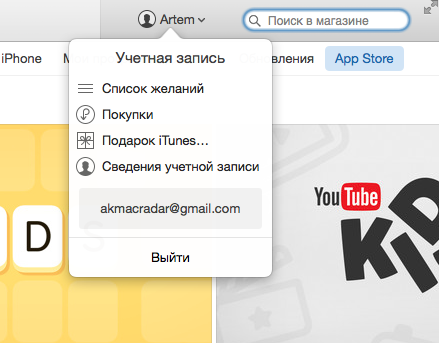
Otvorite iTunes i napustite svoj postojeći račun, ako ga imate.

Odaberite kategoriju “Programi” i idite na odjeljak Trgovina aplikacijama. Sada se pomaknite do kraja i kliknite potvrdni okvir.
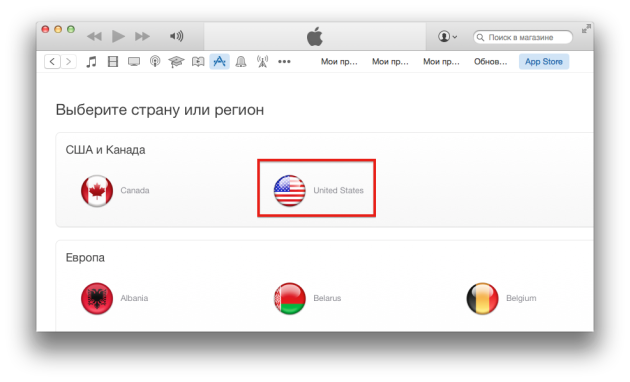
Navodimo regiju SAD-a. Pažljivo se nalazi točno pred očima.
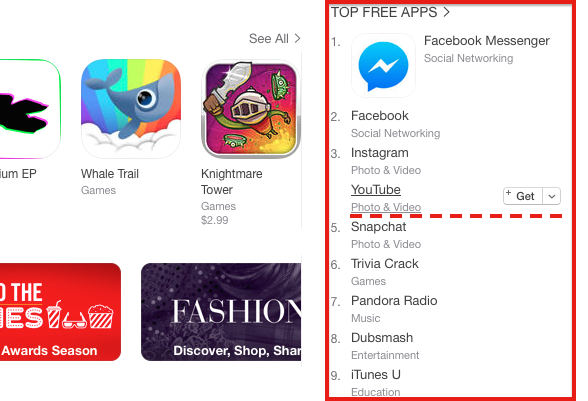
Pogledamo u bočni izbornik s desne strane i nađemo besplatnu aplikaciju. Uzmi na primjer YouTube.
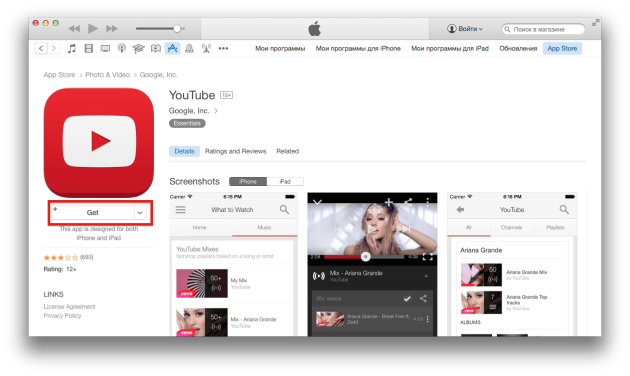
Na stranici aplikacije kliknite gumb Get (Get).
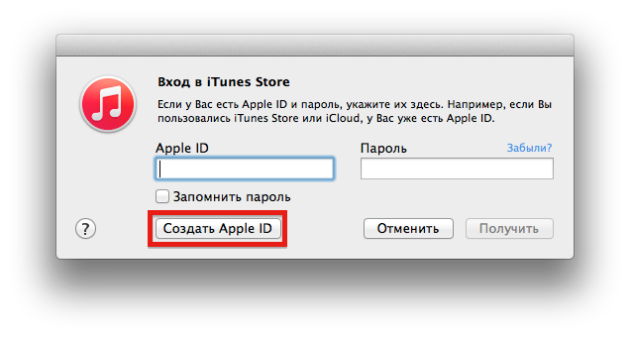
U skočnom prozoru s prijavom i zaporkom odaberite opciju “Izradite Apple ID”.
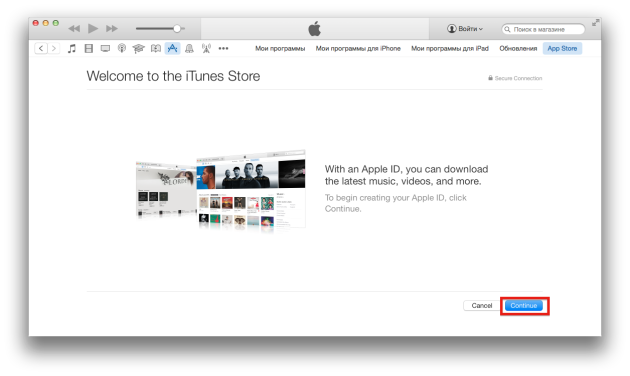
Na zaslonu pozivnice kliknite Nastavi.
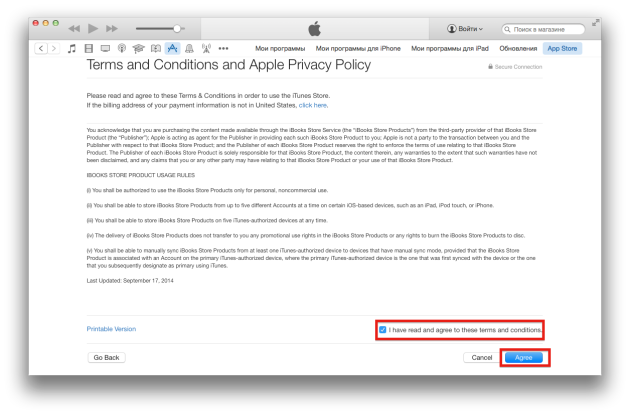
Zatim prihvaćamo licencni ugovor tako da taknete i pritisnemo gumb Slažem se.
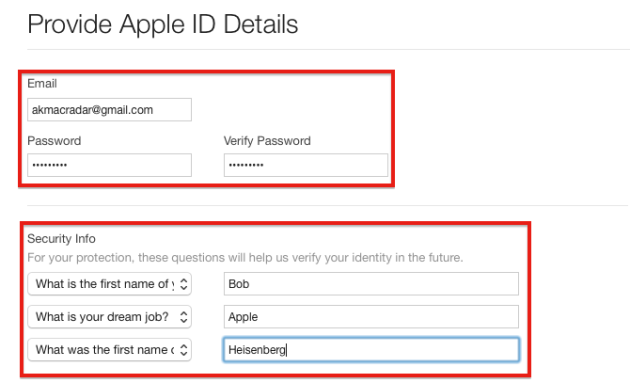
Sada morate unijeti potrebne podatke:
- E-pošta – bolje je ne upotrebljavati ruske domene, već odabrati, na primjer, Gmail.
- Lozinka – jedno veliko slovo, a broj sada nije dovoljan, nemojte zaboraviti staviti zaporku neki posebni simbol.
- Sigurnosne informacije – odaberite tajna pitanja i navedite odgovore na njih (to je važno, u budućnosti će se koristiti za povrat lozinke).
- Datum rođenja – datum rođenja (bolje odrediti vlastiti, kako ne bi zaboravili, također se koristi za oporavak lozinke).
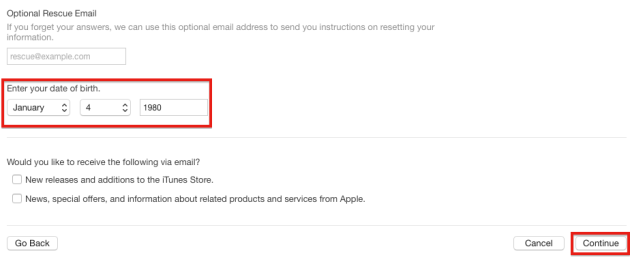
Uklanjaju se oznake s popisa za slanje e-pošte ako nisu potrebne i kliknite gumb Nastavi.
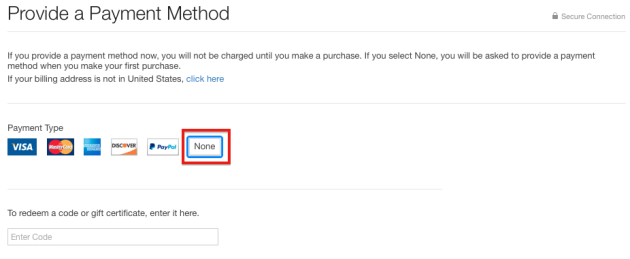
Navedite način plaćanja, u našem slučaju, odaberite Ništa.
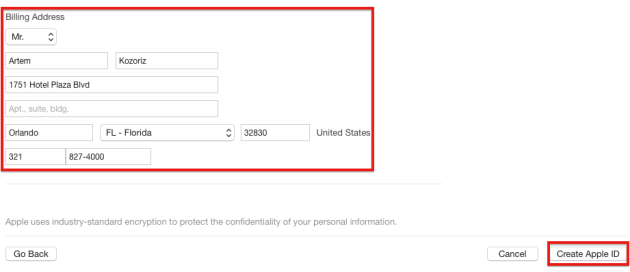
Sada morate navesti svoje ime i prezime, kao i stvarnu američku adresu i telefonski broj. Preporučujem da odaberete državu Floride jer nema porez na kupnju u trgovini App Store (u nekim drugim državama to je).
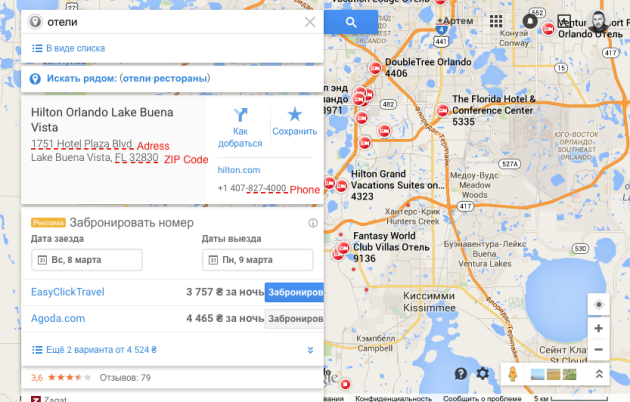
Najlakši je način koristiti adresu javne ustanove ili hotela, što je lako pronaći putem Google karata. Trebamo:
- Ulica – ulica s odabranom zgradom, pogledajte snimak zaslona.
- Grad je grad, u svom primjeru Orlando.
- Država – Imam FL – Florida.
- Zip Code – indeks, za Florida – 32830.
- Precizni broj – gradski kod, za Orlando – 321.
- Telefonski broj telefona (trebamo samo zadnjih 7 znamenaka).
Ostaje samo provjeriti podatke i kliknuti gumb Kreiraj ID Apple ID.
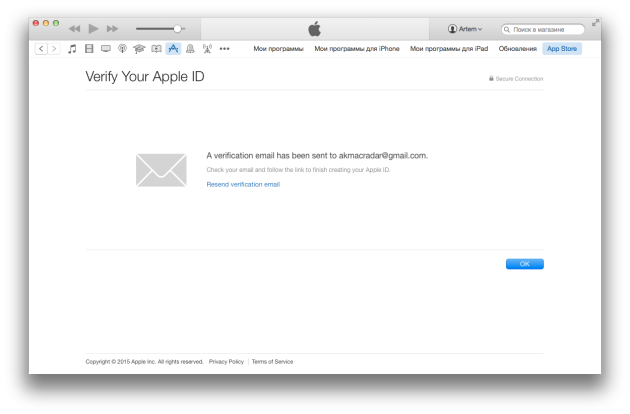
Ako je sve ispravno uneseno, vidjet ćete zaslon za potvrdu, koji će se promijeniti nakon potvrde vaše e-pošte.
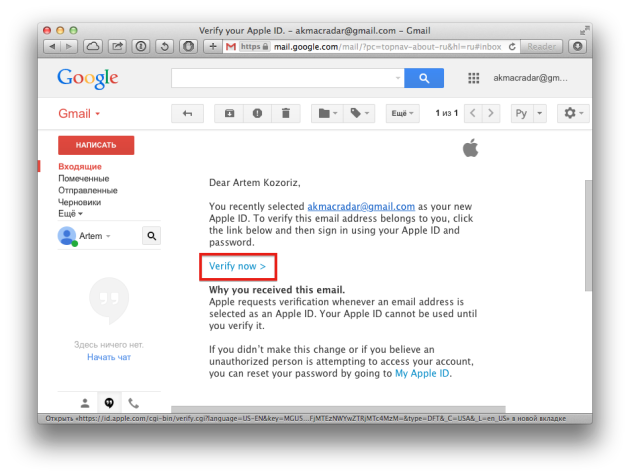
Označite okvir koji je naveden tijekom registracije, trebao bi primiti e-poštu od Applea s vezom za aktivaciju računa. Prolazimo na to.
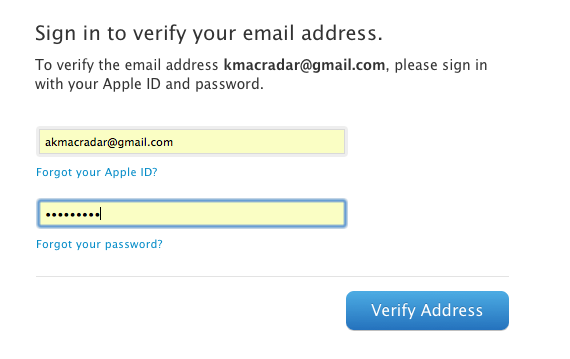
Unesite Apple ID pomoću svoje prijave i lozinke.
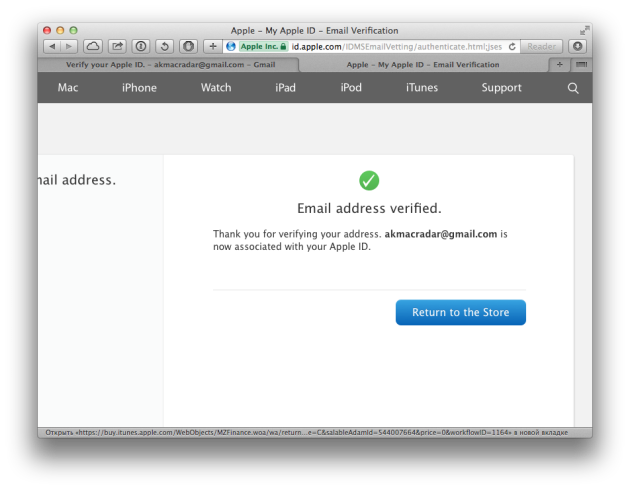
Sve, vaša je e-adresa potvrđena. Prihvati čestitke, sada imate American Apple ID!
Registrirajte Apple ID s uređaja s iOS-om
Dobivanje Apple ID uređaja s iOS uređajem također je jednostavno, kao kod računala. Svi su koraci potpuno analogni.
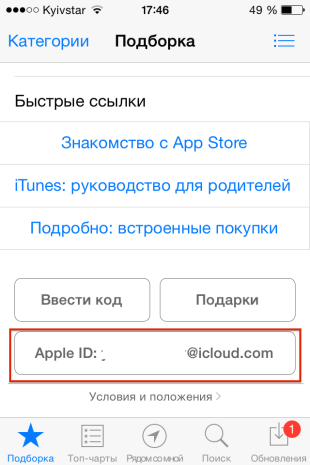
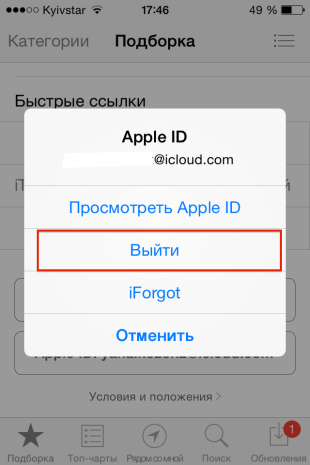
Otvorite App Store i zatvorite se s postojećeg računa. Na kartici “Zbirka” pomaknite se do dna i kliknite na prijavu da biste odabrali “Izlaz”.
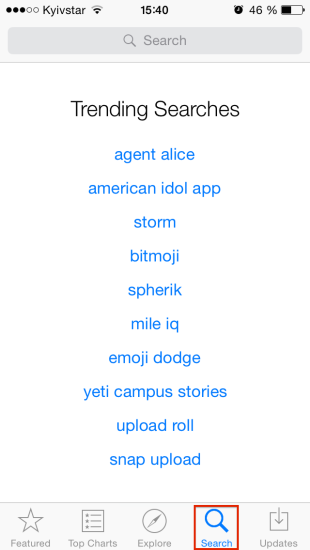
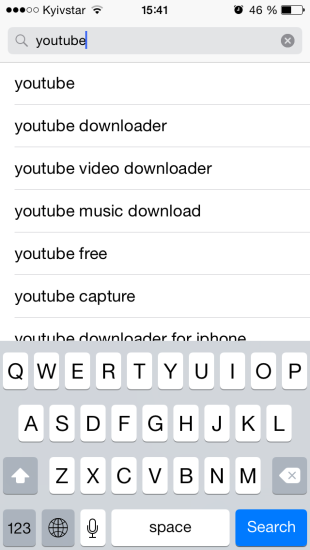
Sada idite na karticu za pretraživanje. Pronađite besplatnu aplikaciju. Ponovno ću upotrebljavati uslugu YouTube.
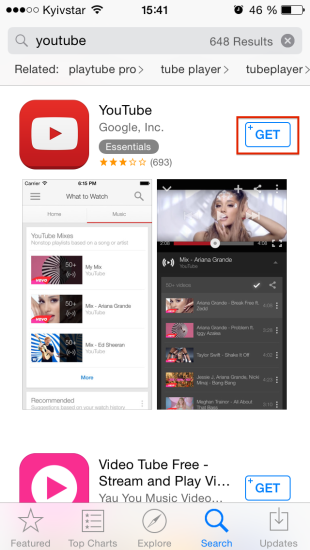
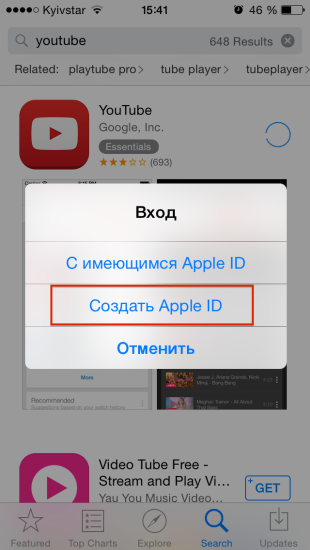
Kliknite gumb Get (Get). Na skočnom izborniku odaberite “Create Apple ID”.
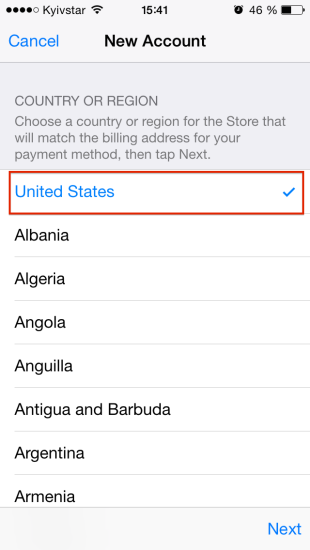
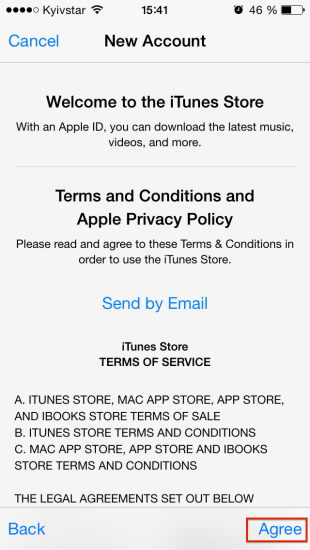
Sada morate odabrati zemlju. Kvačica će već biti u SAD-u. Prihvatite licencni ugovor klikom na “Prihvaćam”.
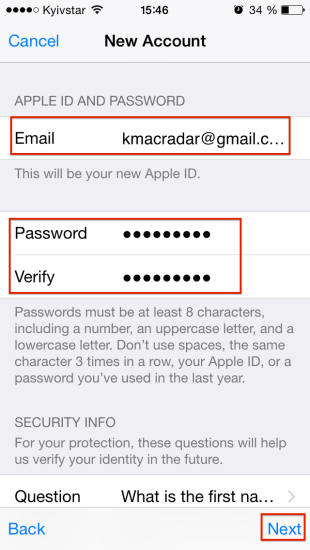
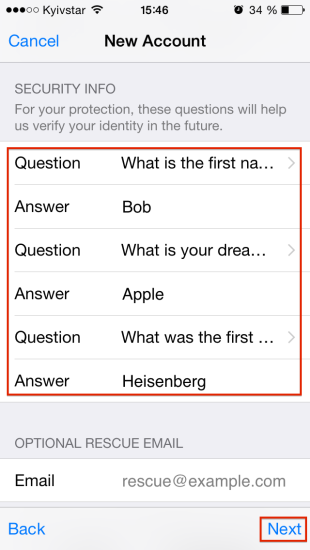
Unesite podatke o registraciji:
- E-pošta – bolje je ne upotrebljavati ruske domene, već odabrati, na primjer, Gmail.
- Lozinka – jedno veliko slovo, a broj sada nije dovoljan, nemojte zaboraviti staviti zaporku neki posebni simbol.
- Sigurnosne informacije – odaberite tajna pitanja i navedite odgovore na njih (to je važno, u budućnosti će se koristiti za povrat lozinke).
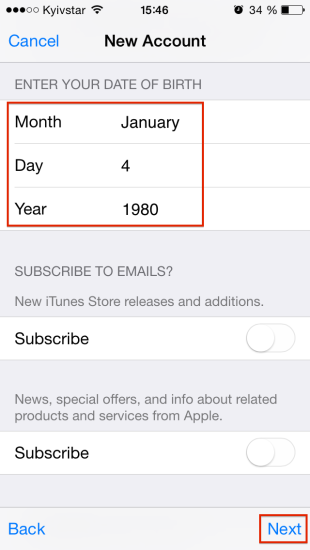

Sada morate navesti datum rođenja. Bolje je staviti svoje, a ne zaboraviti, jer se također koristi za oporavak lozinke. U odjeljku Podaci o naplati odaberite način plaćanja Nijedan, a zatim kliknite Dalje.
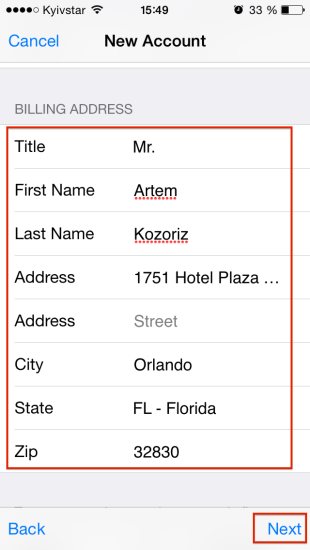
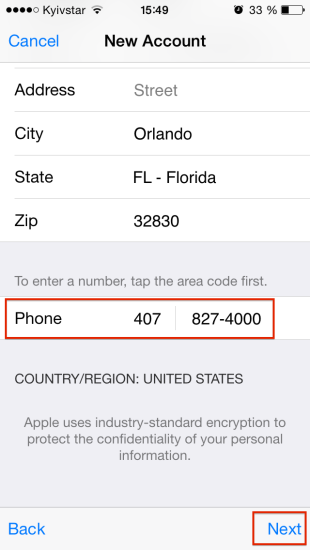
Unesite stvarnu adresu države i telefonski broj. Koristimo Google karte i pronađemo bilo koji hotel, bolje u Floridi, jer u ovom stanju ne postoji porez na kupnju u App Storeu. Trebamo sljedeće informacije:
- Ulica – ulica s odabranom zgradom.
- Grad je grad, u svom primjeru Orlando.
- Država – Imam FL – Florida.
- Zip Code – indeks, za Florida – 32830.
- Precizni broj – gradski kod, za Orlando – 321.
- Telefon – telefonski broj (imajte na umu da su posljednje 10 znamenki potrebne ovdje)
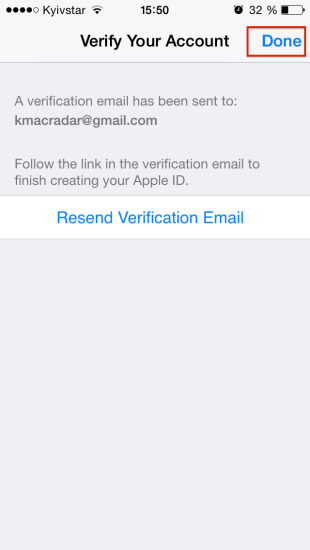
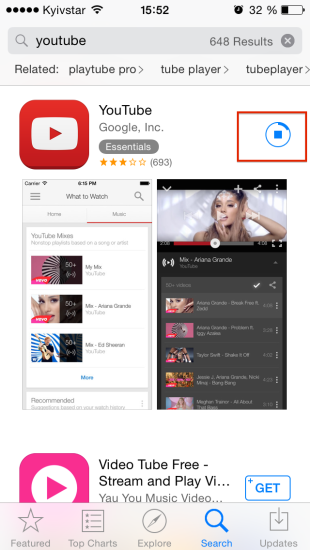
Nakon toga bit ćete na zaslonu za potvrdu. Sada provjeravamo poštu i slijedimo vezu s pismom Apple kako bismo potvrdili e-poštu. To je sve. Započet će preuzimanje naše aplikacije, što znači uspješno stvaranje Apple ID-a. Čestitamo!
Pročitajte također: 3 načina za ponovno punjenje američke Apple ID
